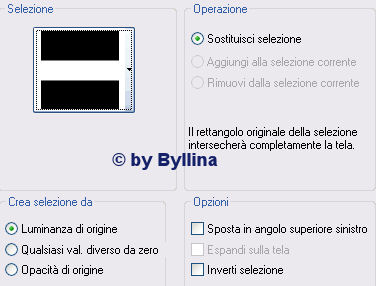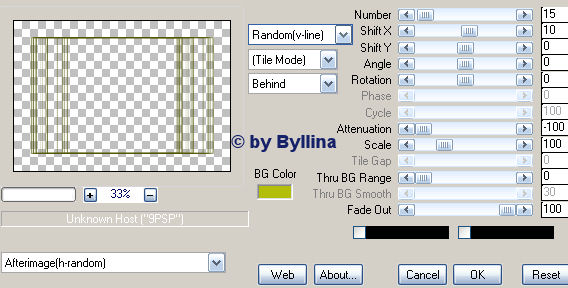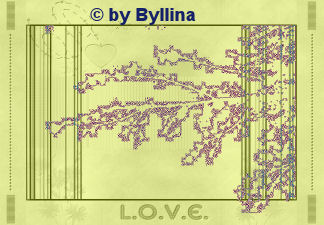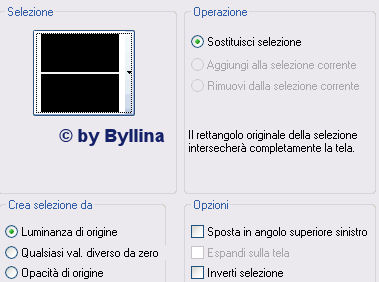Byllina
Grazie Monaliza per avermi dedicato questa tag Merci Monaliza pour avoir dédié moi-meme ce tag L'originale di questo tutorial lo trovate qui Ringrazio Monaliza per avermi permesso di tradurre questo tutorial Tutorial creato con psp XI Per fare questa tag hai bisogno di un tube, delle selezioni, della texture e di un pennello che trovi qui e del filtro Factory M
Metti le selezioni nella relativa cartella di psp
1. Apri il tube, duplicalo e chiudi l'originale, apri la texture e riducila ad icona, apri il pennello ed esportalo come pennello personalizzato. 2. Metti un colore chiaro in primo piano ed un colore scuro nello sfondo nella tavolozza dei materiali. 3. Apri un' immagine trasparente di 650 x 450 e riempila con il colore scuro. 4. Livelli/Nuovo livello raster. Selezione/Seleziona tutto. 5. Attiva la texture. Modifica/Copia. Modifica/Incolla nella selezione. Deseleziona. 6. Metti la modalità di miscelatura di questo livello su luminanza esistente. 7. Selezione/Carica selezione da disco: scegli la selezione "Byllina_sel1":
8. Effetti/Plug-in/Filter Factory Gallery M/Loom: valori predefiniti. Deseleziona. 9. Livelli/Nuovo livello raster. Attiva lo strumento selezione personalizzata e nella finestra che si apre inserisci i seguenti valori: 10. Selezione/Modifica/Seleziona bordature selezione: 1, entrambi i lati e antialias spuntato. 11. Riempi la selezione con uno dei tuoi colori. Deseleziona. 12. Effetti/Plug-in/Mura's Meister / Copies:
N.B.: il filtro Copies non dà sempre il medesimo risultato, modifica se necessario la larghezza della cornice con lo strumento deformazione in modo che coincida con i bordi dell'effetto Loom 13. Livelli/Nuovo livello raster. Attiva lo strumento pennello e applica a sinistra il pennello "adr_spring_branches5": dimensione 500 e colore scuro:
14. Immagine/Rifletti. Abbassa l'opacità del livello secondo il tuo gusto (per me a 62). Livelli/Unisci giù. 15. Livelli/Nuovo livello raster. Selezione/Carica selezione da disco: scegli la selezione "Byllina_sel2":
16. Riempi la selezione con il colore scuro. Selezione/Modifica/Contrai. 1 px. Riempi con il colore chiaro. Deseleziona. 17. Livelli/Duplica. Immagine/Capovolgi. 18. Livelli/Unisci giù. Abbassa l'opacità del livello a 50. 19. Effetti/Effetti 3D/Sfalsa ombra: 5 / 0 / 60 / 5 / colore scuro. 20. Attiva il livello di sotto e con lo strumento gomma cancella le linee verticali e l'albero come sotto: 21. Livelli/Unisci visibile. 22. Attiva il tube. Modifica/Copia. Modifica/Incolla come nuovo livello (se necessario ridimensiona, casella tutti i i livelli non spuntata). Posiziona. 23. Effetti/Effetti 3D/Sfalsa ombra: 0 / 13 / 30 / 5 / colore scuro. 24. Immagine/Aggiungi bordatura simmetrica di 3 px colore scuro. 25. Immagine/Aggiungi bordatura simmetrica di 5 px colore chiaro. 26. Immagine/Aggiungi bordatura: simmetrica di 3 px colore scuro. 27. Selezione/Seleziona tutto. Selezione/Modifica/Contrai: 11 px. 28. Chiudi la visibilità di questo livello. Effetti/Effetti 3D/Ritaglio: 0 / 0 / 60 / 25 / colore scuro. 29. Riapri il livello. Deseleziona. Firma. Unisci tutto e salva in jpeg. La mia tester Giorgia
Tutorial tradotto da Byllina il 23 aprile 2008 |